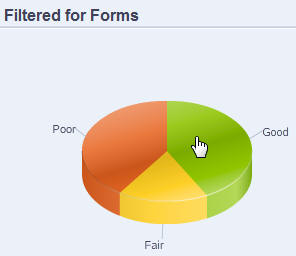Uso de gráficos de diagnóstico de aplicación
Los artefactos que pueden provocar problemas de rendimiento y que se deben modificar están en amarillo, y aquellos que podrían provocar problemas de rendimiento y que se deben rediseñar aparecen en rojo. Utilice los gráficos circulares de la siguiente manera:
-
<Proceso de negocio> Distribución de artefactos: muestra qué parte de la aplicación se compone de diversos tipos de artefactos. Coloque el mouse sobre las distintas secciones del gráfico para ver el número de artefactos de cada tipo que ha analizado el diagnóstico de aplicaciones. Por ejemplo, si coloca el mouse sobre los formularios y el valor emergente es 55, significa que se han analizado 55 formularios. Haga clic en cada sección del gráfico para ver el estado de conformidad de cada tipo de artefacto. A continuación, se muestra otro gráfico circular que representa el número de artefactos de cada tipo que tienen un estado aceptable, de advertencia o de error.
Gráfico de distribución de artefactos de ejemplo:
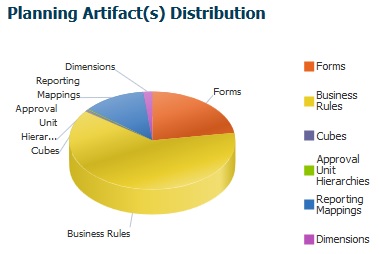
-
Filtradas por <artefacto>: haga clic en las partes del gráfico que representan el estado del artefacto para ver los artefactos y aumentar detalle de uno determinado. Por ejemplo, para ver información solo para jerarquías de unidades de aprobación con un estado de error, haga clic en la sección de color rojo del gráfico.
Gráfico filtrado: